het toevoegen van formulieren aan Facebook is snel en eenvoudig met behulp van JotForm. Als u uw formulier al hebt aangemaakt in de Form builder, volg dan de onderstaande instructies.
we gebruiken statische HTML: iFrame tabs Facebook applicatie bij het inbedden van het formulier naar de Facebook-pagina. Je leert hoe je deze applicatie snel toe te voegen, maar laten we eerst onze form iframe embed code voor Facebook.
het verkrijgen van uw formulier Code
u moet de iFrame embed methode gebruiken. Volg deze handleiding: https://www.jotform.com/help/148-Getting-the-Form-iFrame-Code.
iFrame-App toevoegen aan uw Facebook-pagina 1. Ga naar uw Facebook-pagina en voer op de zoekbalk “Static HTML: iFrame tabs” in of bezoek deze link https://apps.facebook.com/static_html_plus.
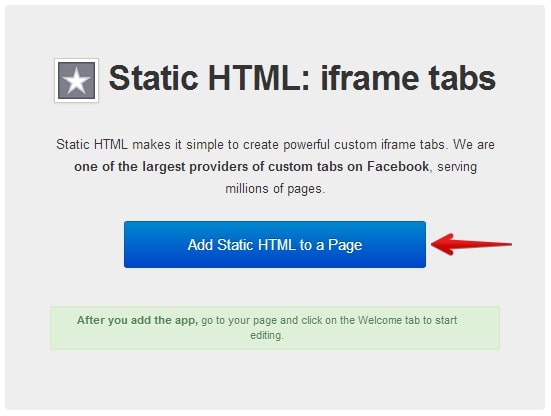
2. Klik op de” add Static HTML to a Page ” knop
3. Kies uw Facebook-pagina om het tabblad iframe toe te voegen en klik op de knop Toevoegen
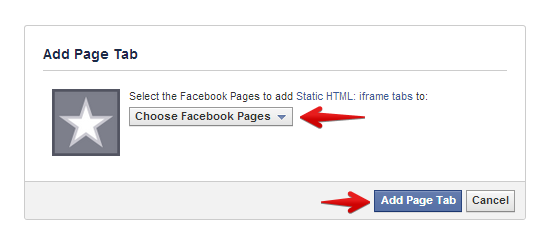
formulier toevoegen aan uw Facebook-pagina 1. Ga naar uw Facebook-pagina en vind de aangepaste iFrame-App die u zojuist hebt geïnstalleerd. Het is meestal te vinden onder meer opties met de naam “welkom” tab zoals te zien op de screenshot hieronder. Zie de FAQ sectie hieronder als u de standaard paginatabnaam wilt wijzigen.
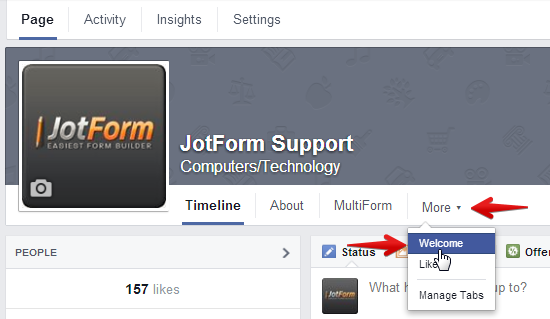
2. Klik op “tabblad Bewerken” om inhoud toe te voegen aan het tabblad Pagina
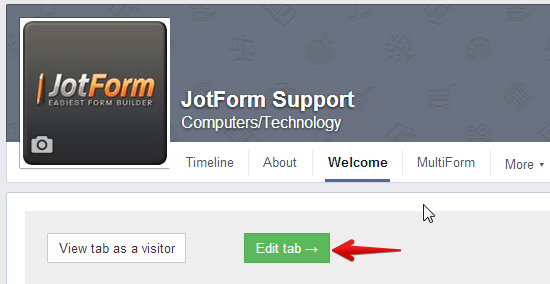
3. Er zijn twee opties die u kunt kiezen om uw formulier weer te geven op uw Facebook-pagina. De eerste (publieke Content) maakt het beschikbaar voor iedereen, terwijl de tweede (Fan Content) maakt het alleen beschikbaar voor uw Facebook-fans, of gebruikers die uw Facebook-pagina leuk vond. Zorg ervoor dat u uw pagina achteraf te publiceren. Controleer de volgende screenshot.
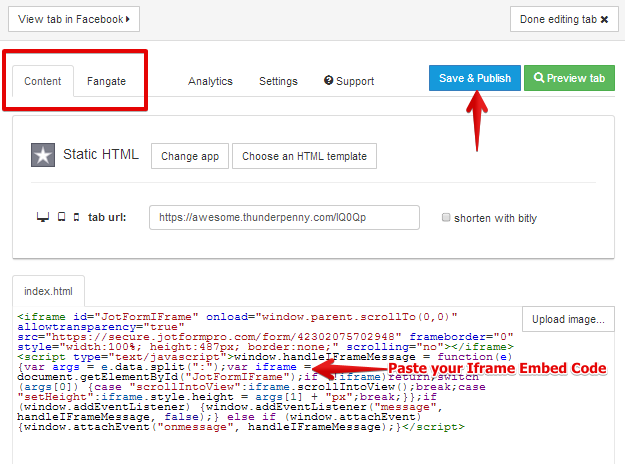
het toevoegen van een ander tabblad aan uw Facebook-pagina (meerdere tabbladen). 1. Na het opslaan van & uw eerste tabblad Publiceren, klikt u op Gereed tabblad Bewerken.
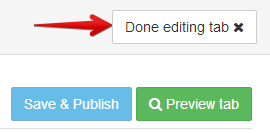
2. Terwijl op de hoofdpagina, klik Tabs menu aan de linkerkant en klik op “Voeg een nieuw tabblad” oranje knop om een ander tabblad toe te voegen aan uw Facebook-pagina. Als de pagina u vraagt om in te loggen op uw Facebook-account, doe dit, het kan nodig zijn een schakelaar naar uw belangrijkste Facebook-account voordat u een ander tabblad kunt toevoegen.
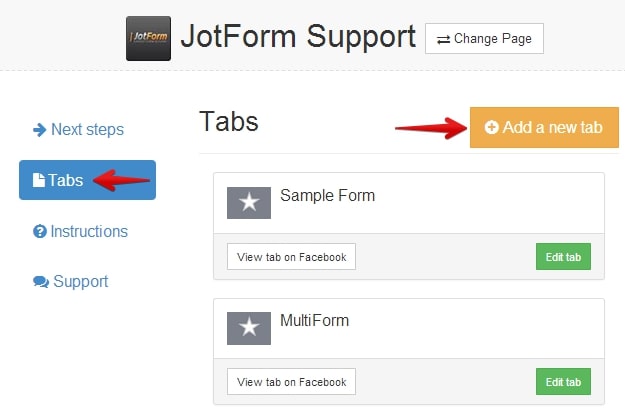
Veelgestelde vragen (FAQ)1. Het tabblad pagina wordt niet weergegeven op mobiele apparaten? – Pagina tab apps worden niet ondersteund op mobiele apparaten door Facebook ‘ s Platform. Echter, statische iFrame Tab App biedt directe URL naar uw pagina tabblad dat is zichtbaar op mobiele apparaten. Om uw pagina directe URL te krijgen, gewoon bewerken uw Facebook-tabblad en kopieer de link die u ziet op het tabblad URL doos.
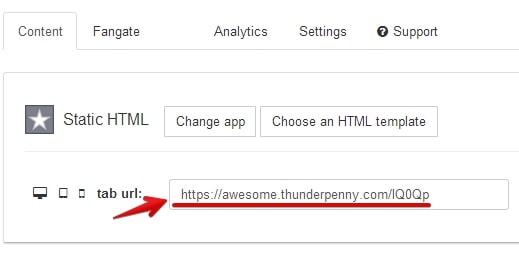
2. Hoe verander ik de naam van het tabblad en de afbeelding van het tabblad? Deze kunnen worden gewijzigd op het tabblad Instellingen. Ga naar je tabblad Instellingen en kijk voor de Facebook-instellingen sectie. Daaronder ziet u de naam van het tabblad en de afbeelding van het tabblad.
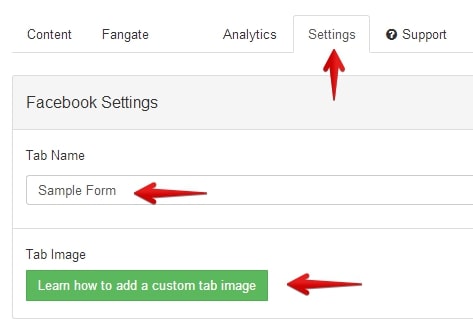
——————————————— opmerking: Gebruik altijd “Secure Form Embed Code” bij het inbedden van uw formulier op Facebook. Zorg ervoor dat het formulier URL gevonden op uw formulier embed code begint met https://.
het wordt sterk aanbevolen om “HTTPS”te gebruiken om beveiligingsproblemen op de pagina te voorkomen, aangezien Facebook het beveiligde protocol vereist.
alternatieve iFrame-apps voor uw Facebook-pagina
1. iFrame Wrapper
2. iFrame Apps
3. Statisch iFrame Tab
4. Woobox statische HTML iFrame Tab